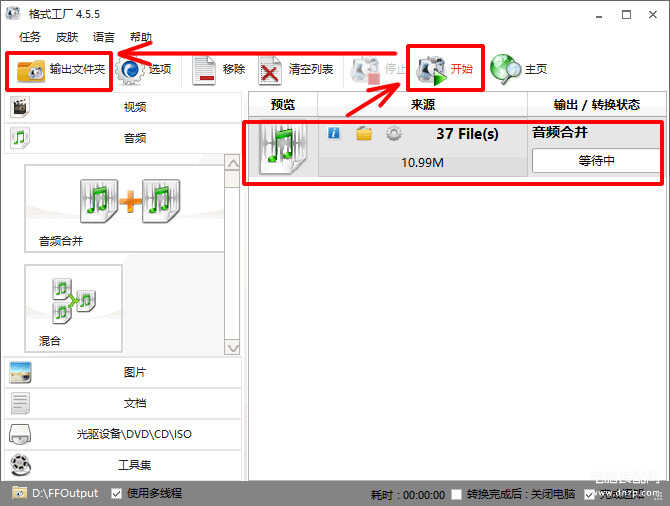微信语音消息每次最长只能发送60秒,有时我们想将与某人(或某个群聊)中的所有语音消息导出到电脑上打开,或者将所有这些微信语音消息合成为一个mp3文件,该如何操作呢?下面就跟着我来操作吧。

1,把要导出微信语音消息文件的iPhone手机用数据线连接到电脑上。

2,在电脑上安装并运行iTunes软件,使用iTunes软件对苹果手机数据进行备份,备份数据中会包括iPhone上所有app产生的数据,当然也会包括我们需要的微信语音消息文件,详细备份步骤如下图所示。
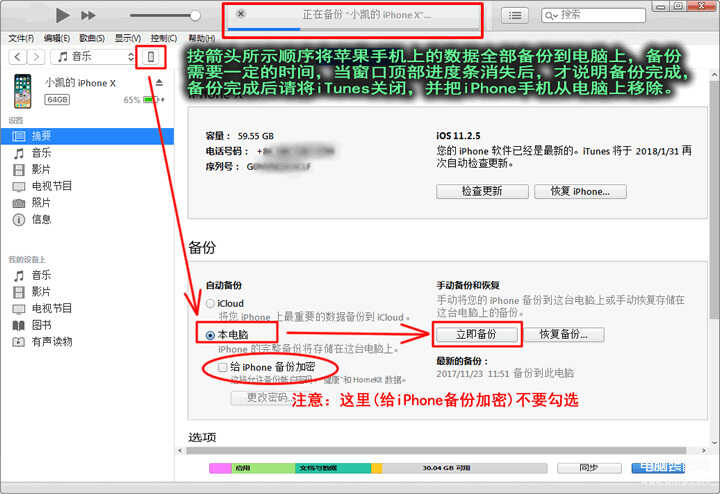
3,接着在电脑上下载并安装楼月免费iTunes备份管理器软件,使用该软件把微信app产生的Documents文件夹导出到电脑上,操作步骤如下图所示。
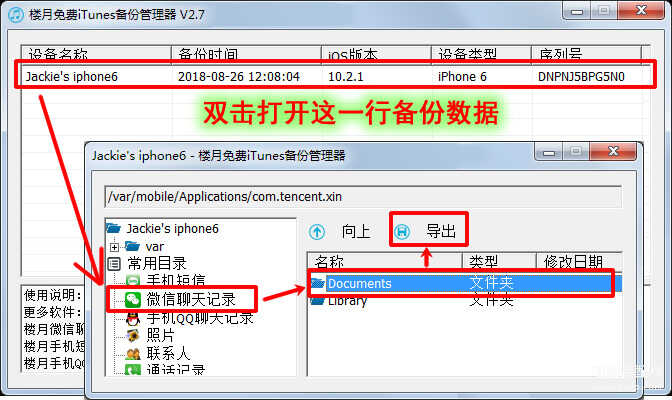
4,然后在电脑上安装并运行楼月微信聊天记录导出恢复助手,按下图所示,读取前面导出的Documents文件夹。
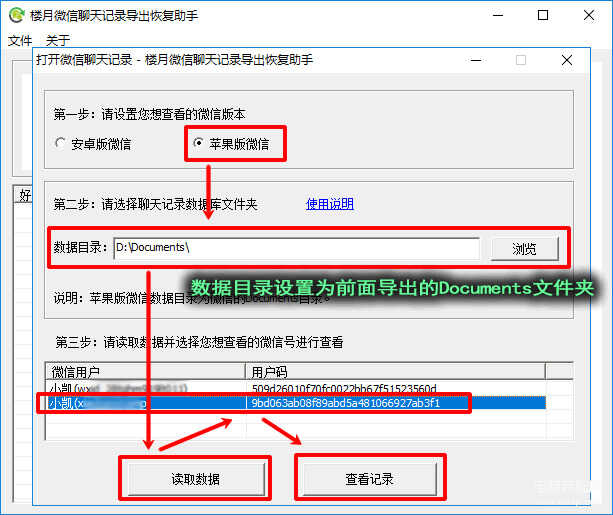
5,此时在界面上就可以看到微信中的所有聊天记录了,用鼠标点击“点击播放语音”链接,即可在电脑上播放这条语音消息,这样,怎么在电脑上打开苹果手机微信语音消息的问题就解决了,另外也可以点击“导出”按钮,来把这条语音消息导出为wav格式的通用音频文件。
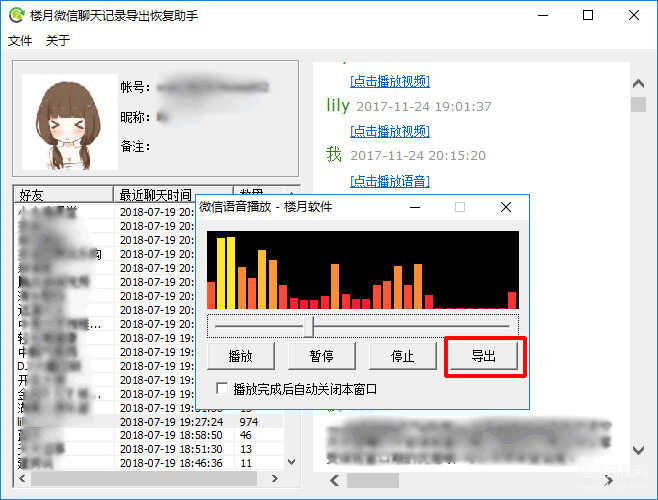
6,接下来演示如何批量导出所有微信语音消息,及如何将与某位好友(或群聊)的所有微信语音消息合成为一个mp3文件。首先,点击“文件“,”导出聊天记录“菜单,并选中要批量导出及合并微信语音消息的好友(或群聊),然后点击”开始导出“按钮来进行导出。
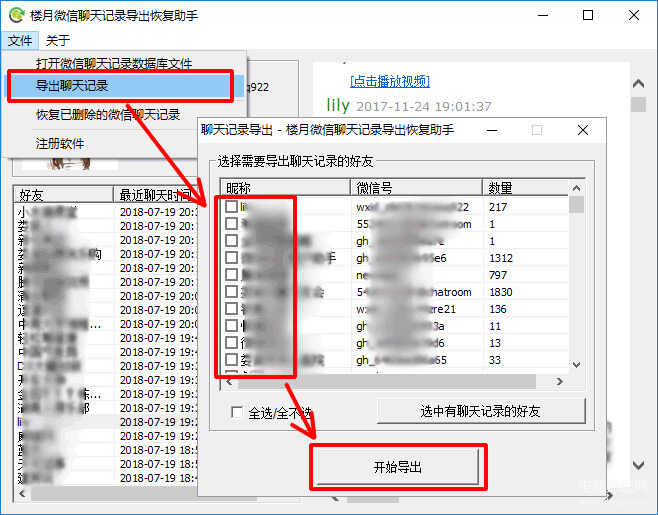
7,在导出目录下的voice文件夹中,就可以看到所有批量导出的微信语音消息文件,格式为wav,所有这些音频文件以数字顺序进行命名,并按收发的先后顺序进行排列。比如8.wav表示该消息为与该好友收发的第8条消息(前面没有1到7,是因为前面7条消息为文字消息或图片等其它消息)。
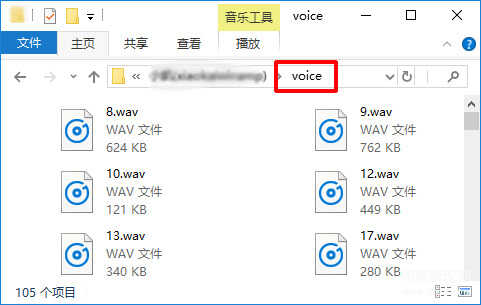
8,接下来批量合成微信语音消息为mp3文件,方法也很简单,在电脑上安装并运行格式工厂软件后,点击“音频“项下的”音频合并“。
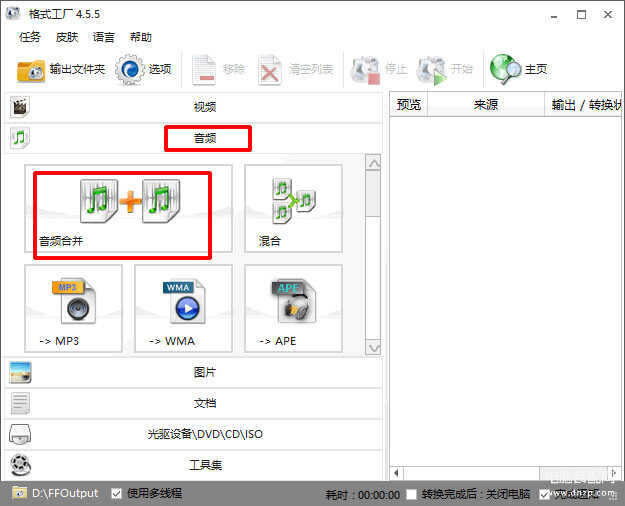
9,再点击“添加文件“按钮。注意:最好不要通过点击”添加文件夹“来一次添加该文件夹中的所有音频文件,因为这样的话,可能会导致合成的语音消息顺序错乱。
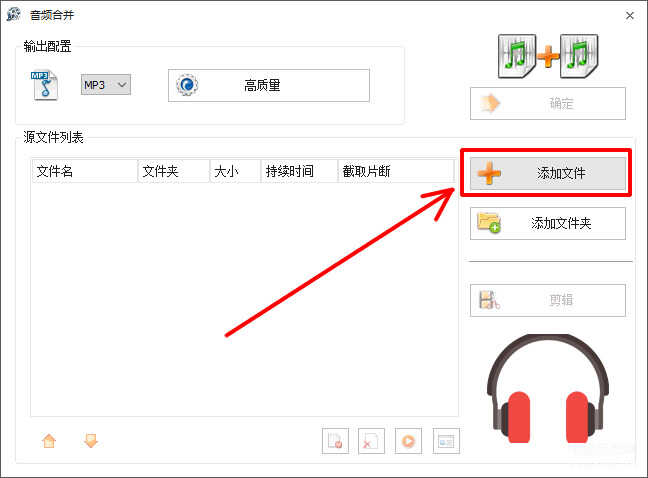
10,进入到前面导出的voice文件夹后,如果发现所有音频文件并没有按数字顺序进行排列的话,请先右击空白处,再点击“排列方式“,”名称“菜单。如果发现所有文件是按反的数字顺序排列的话,需要再右击并点击一次“排列方式”,”名称“菜单。
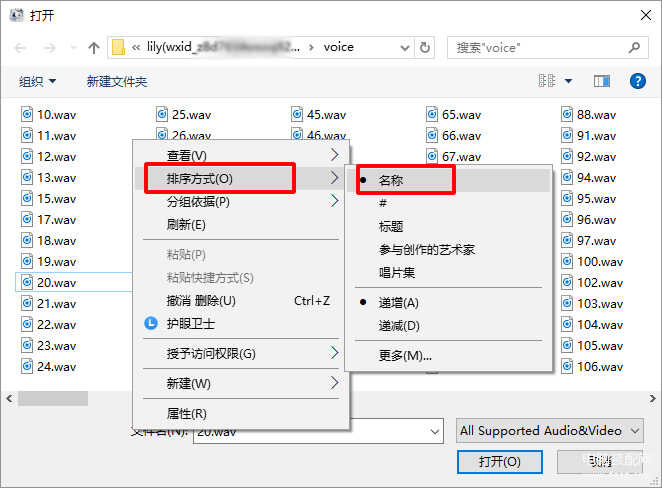
11,选中第一个音频文件(即数字最小的文件),再按住键盘上的Shift键(不松开),接着选中最后一个音频文件,再松开Shift键。这样选中了要合成的微信语音消息文件后,再点击“打开“按钮。注意:格式工厂软件每次只能最多合成50个音频文件,如果微信语音消息文件较多,则需要进行多次合成,最后再将合成的mp3文件合成为一个总的音频文件。
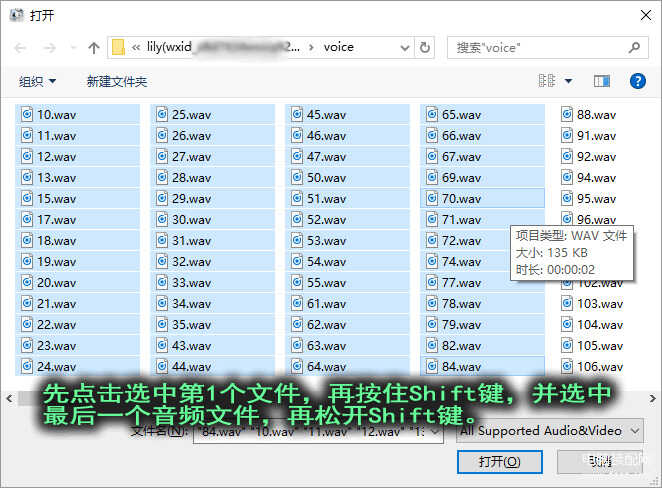
12,回到主界面后,选中右边列表中的合成任务,再点击“开始“按钮,来开始合并微信语音消息文件,合成结束后,点击软件左上角的”输出文件夹“,即可看到合成的音频文件。